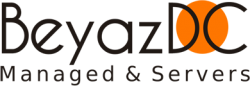Bu yazımda size VMware ESXi 6.0 üzerinde sanal makine kurulumunu anlatıyor olacağım.
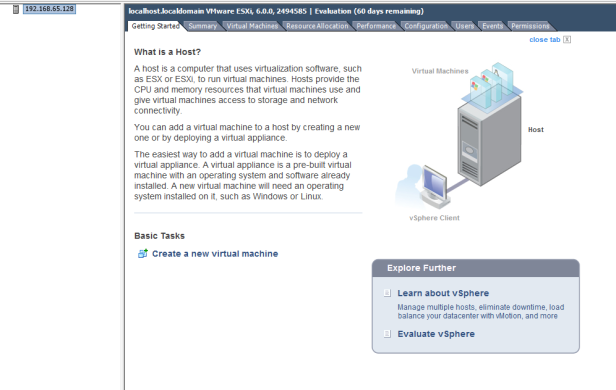
Create a new virtual machine tıklıyorum.
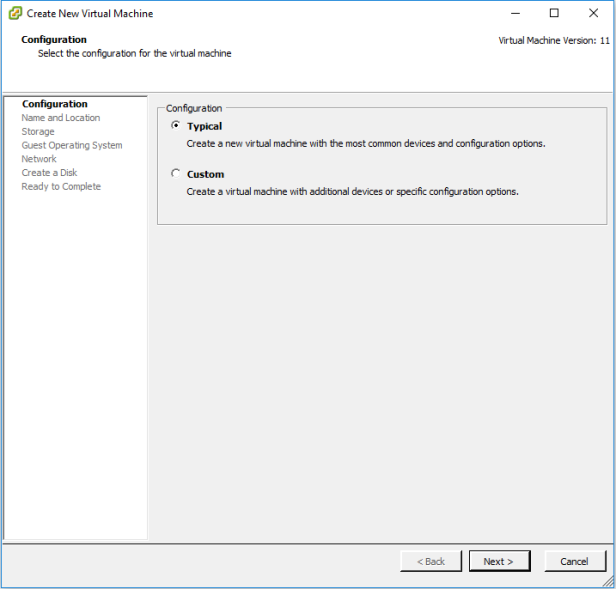
Typical seçip Next tıklıyorum.
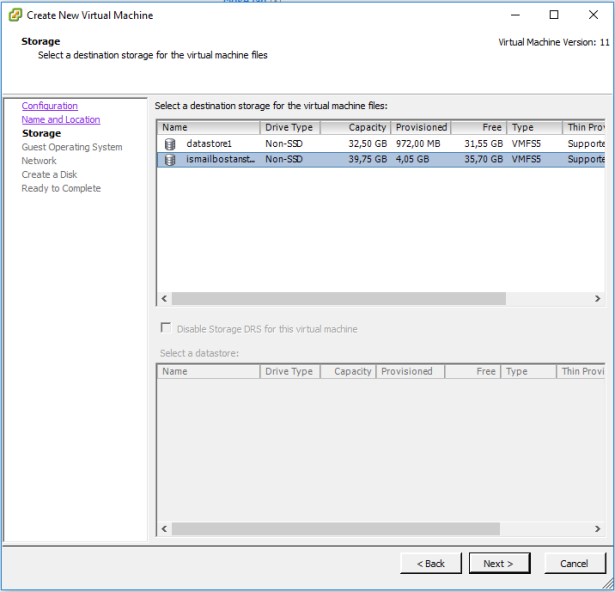
Yükleme yapacağım alanı seçiyorum
Next tıklıyorum.
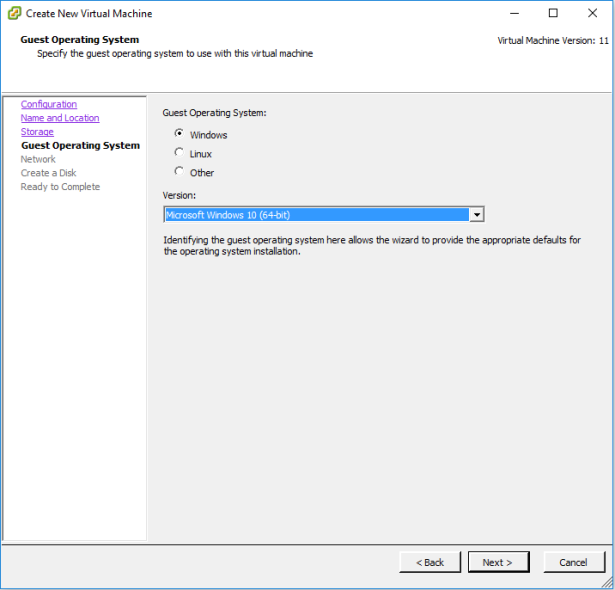
Guest Operating System kısmında hangi işletim sistemini yükleyecek sem onun için hazırlanmış olan kalıplardan birini seçiyorum
Next tıklıyorum.
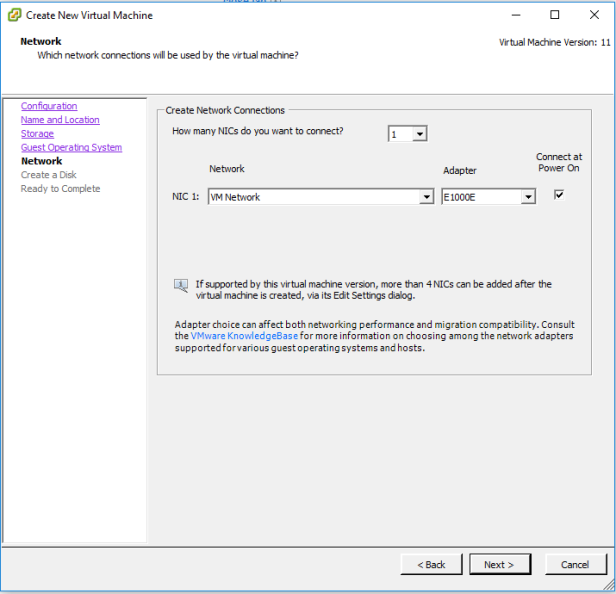
Network ekranında oluşturacağım sanal makine için ethernet kartımı seçiyorum
Next tıklıyorum.
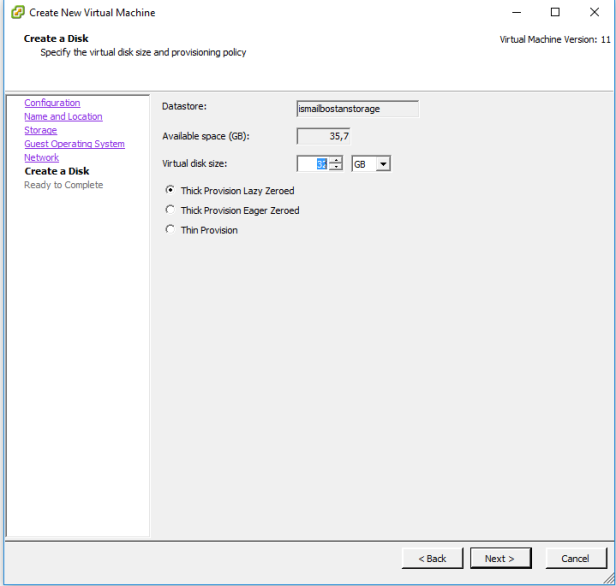
Create a Disk ekranında seçmiş olduğum Storage ta toplam alan ve yeni oluşturacağım makine için disk alanı ayarlıyorum
Next tıklıyorum.
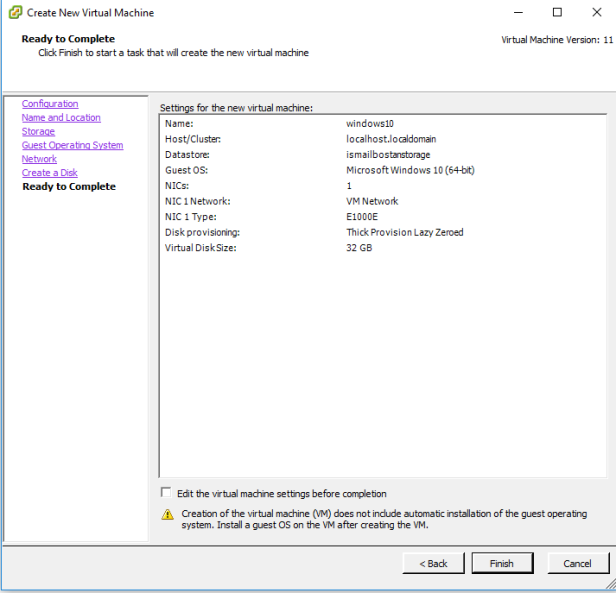
Ready to Complate ekranında yapmış olduğum ayarların özeti geliyor ve
Finish tıklıyorum.
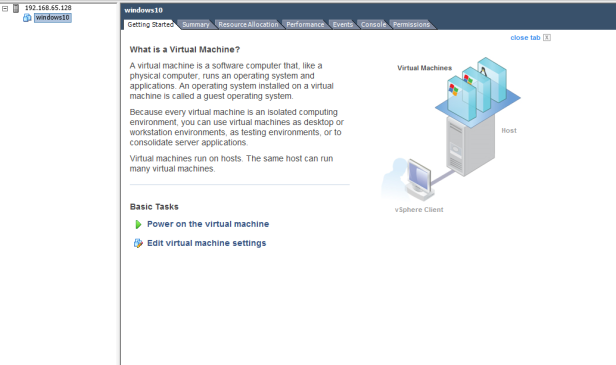
Makinemi hazırladım şimdi Edit virtual machine settings kısmına tıklayıp mevcut olan kurulum cd mi takacağım.
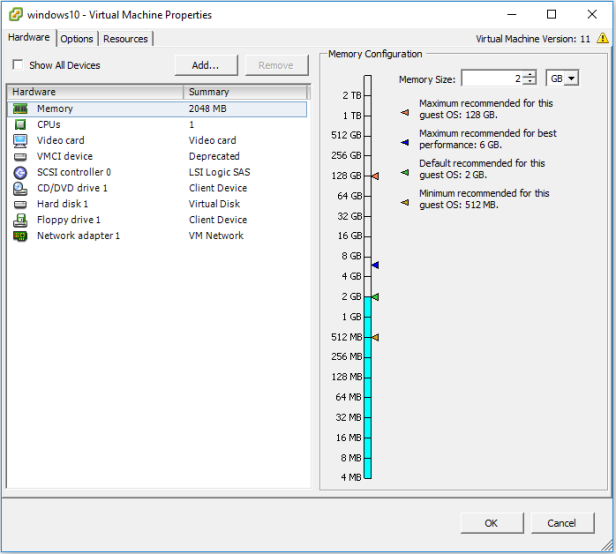
bu ekranda varsa eğer yapmak istediğim diğer değişikleri makineyi çalıştırmadan yapabilirim.
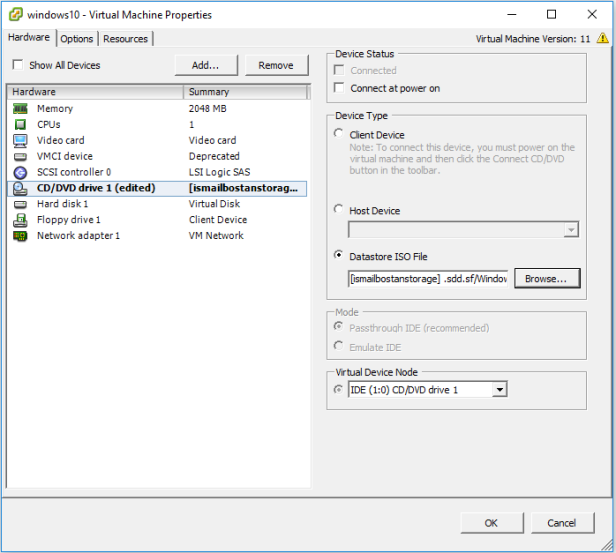
Datastore içinde hazır olan kurulum iso sunu gösteriyorum
OK tıklıyorum.
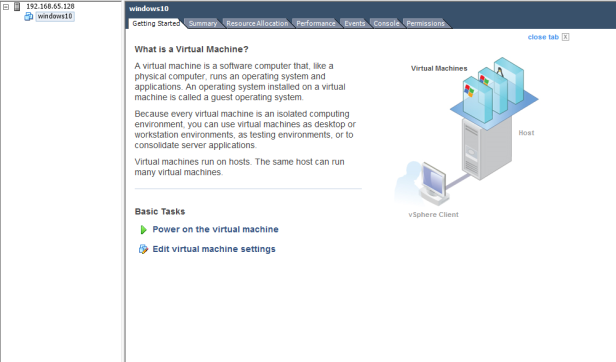
Power on the virtual machine tıklıyorum.
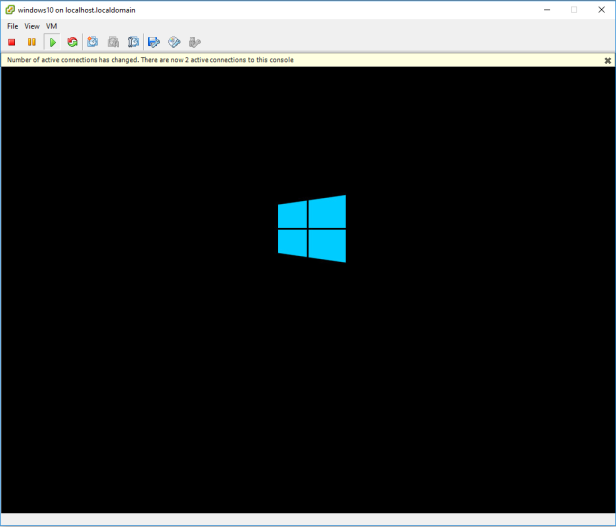
Ve makinem açılıyor normal bir şekilde windows kurulumuna devam edebilirim.